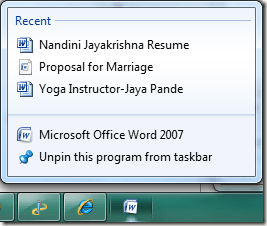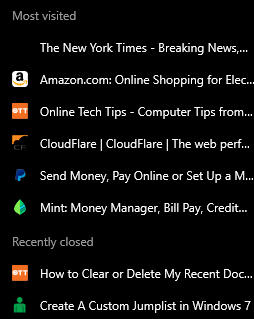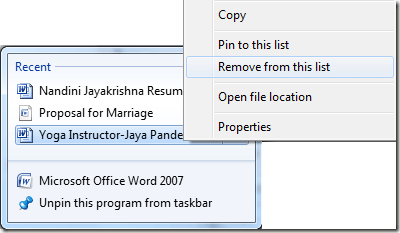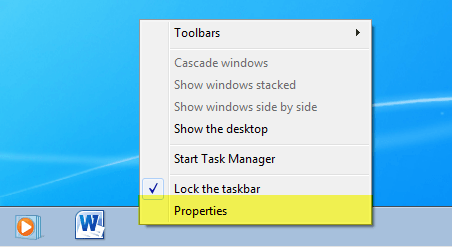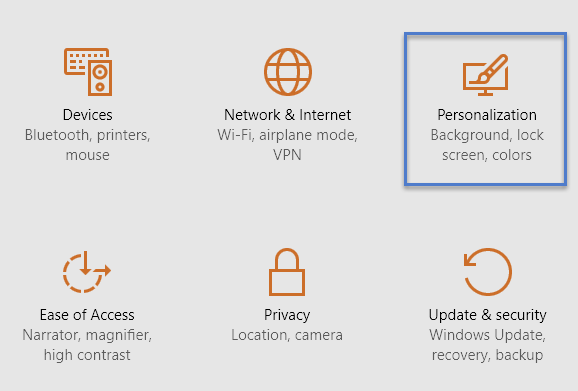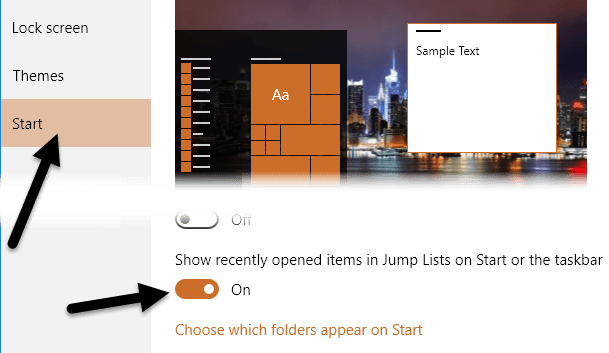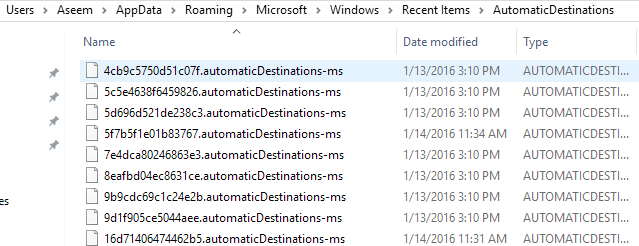当時、私はWindowsの最近のアイテムリストをクリアする の方法に関する記事を書いていました。スタートメニューにRecent Itemsオプションを追加した場合、あなたや他の誰かがあなたが最近開いたファイルをすべて見ることができます!
あなたが開いている文書の種類を他の人に見てもらいたい場合は、このリストをクリアすることが不可欠です!しかし、Windows 7以降、ジャンプリストと呼ばれる新しい機能が導入されました。私の前の投稿をジャンプリストの仕組みを理解する に読むことができます。
ジャンプリストを使うと、その機能は基本的にWindows 8とWindows 10のスタートメニューからタスクバーに移動しました!たとえば、複数のWord文書を開き、タスクバーのWordアイコンを右クリックすると、次のようなリストが表示されます。
それはWebブラウザのようなものにとってさらに悪いことです。私のタスクバーのChromeアイコンを右クリックしたとき、最も訪問したサイトと最近閉じたタブのリストが表示されていました。
p>誰もあなたのコンピュータを使用していないなら、それは問題ありませんが、そうでなければあなたの個人的なものを素早く覗くようなものです!明らかに、マイクロソフトはこの機能を利便性のために作成しているため、頻繁にアクセスするWebページや最近作業したファイルを簡単に開くことができます。各プログラムは、リスト。プログラムがジャンプリストをサポートしていない場合は、アイコンを右クリックしても何も表示されません。
個々のジャンプリスト項目を消去する
ジャンプリストのアイテムには、いくつかの方法があります。まず、リストから個々のアイテムを削除することから始めましょう。 1つのアイテムを削除する簡単な方法は、アイテムを右クリックして[このリストから削除]を選択することです。
明らかに、それはちょうど少数のアイテムをクリアするためのものです。すべてのアイテムを削除する場合、Windowsで設定を構成する必要があります。これを行う手順は、使用しているWindowsのバージョンによって異なります。
Windows 7でジャンプリストを無効にする
Windowsが最近のアイテムのリストを保存して表示しないようにするには、タスクバーを右クリックし、プロパティを選択する必要があります。
[スタート]メニューのタブをクリックして、[スタートメニューとタスクバーに最近開いたアイテムを保存して表示]ボックスのチェックをはずします。
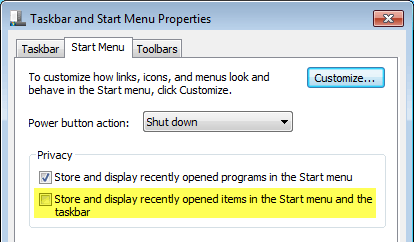 >[OK]をクリックすると、最近開いたアイテムに保存されているすべてのデータが削除されます。タスクバーの任意のプログラムを右クリックすると、個人データは表示されません。
>[OK]をクリックすると、最近開いたアイテムに保存されているすべてのデータが削除されます。タスクバーの任意のプログラムを右クリックすると、個人データは表示されません。
必要に応じて、もう一度チェックボックスをオンにすると、最近開いたアイテムの保存が開始されますが、クリーンな状態からの保存が開始されますスレート。
Windows 10でジャンプリストを無効にする
Windows 10では、手順が変更されています。タスクバーを右クリックして[プロパティ]に移動すると、[スタート]メニューのタブも表示されなくなります。
Windows 10の場合は、開始をクリックしてから設定をクリックする必要があります。 パーソナライゼーションをクリックします。
左側のメニューで[開始]をクリックし、 >[オフ]と表示されるように、最近起動したアイテムを[スタート]またはタスクバーの[]トグルボタンに表示します。
ジャンプリストを手動で消去する
ジャンプリスト内の最近のアイテムはすべてWindows上の隠し場所に保存されます。エクスプローラで次のフォルダの場所を参照してWindows 7以上に移動できますWindowsエクスプローラにコピーして貼り付け、Enterキーを押します。
%APPDATA%\ Microsoft \ Windows \ Recent \ AutomaticDestinations
。これで、非常に長く複雑な名前のファイルのリストが表示されます。これは、すべてのジャンプリストがエンコードされているためです。特定のプログラムのジャンプリストの最近の項目のリストを表しています。テキストエディタでファイルを開き、そのファイルを参照します。ただし、すべてのファイルがジャンプリストの最近のアイテムであるため、すべてのファイルを削除することができ、すべてのジャンプリストのすべての最近のアイテムが消去されます。
Windowsのジャンプリストからの最近のアイテムのリストご不明な点がございましたら、お気軽にコメントしてください。お楽しみください!